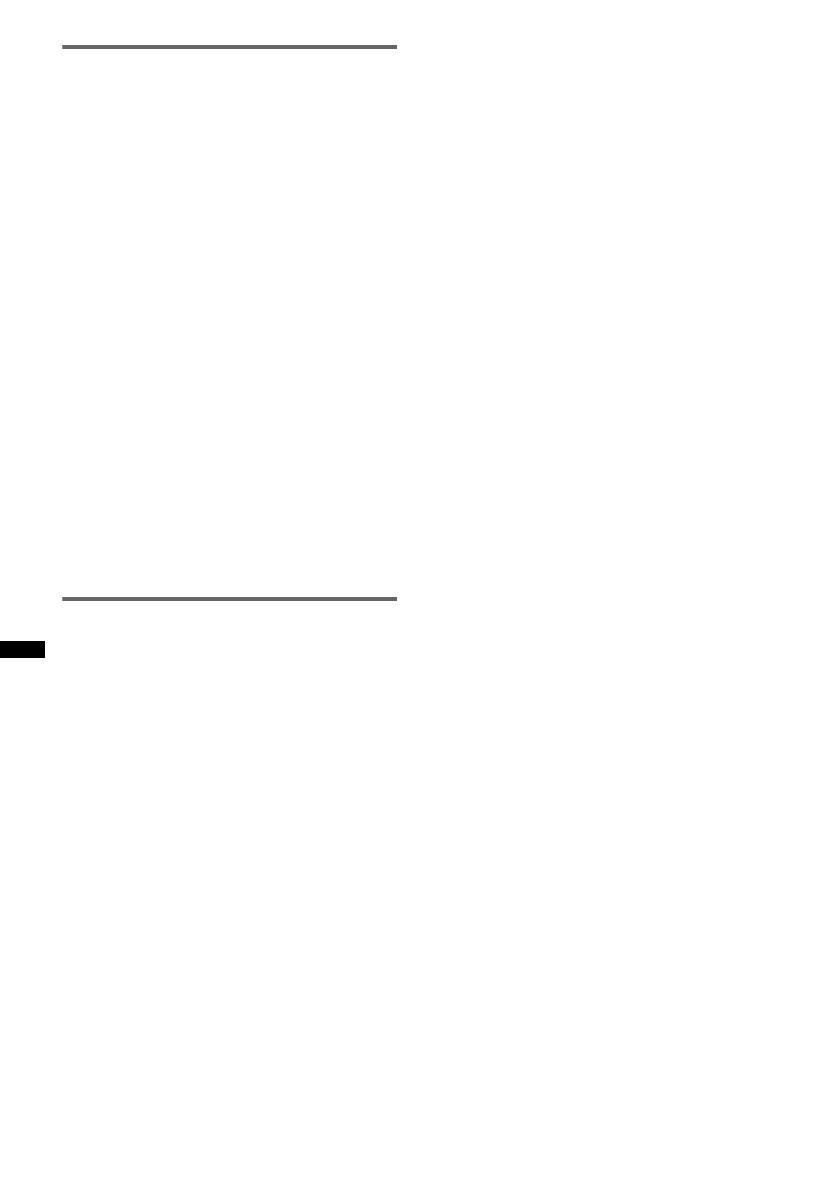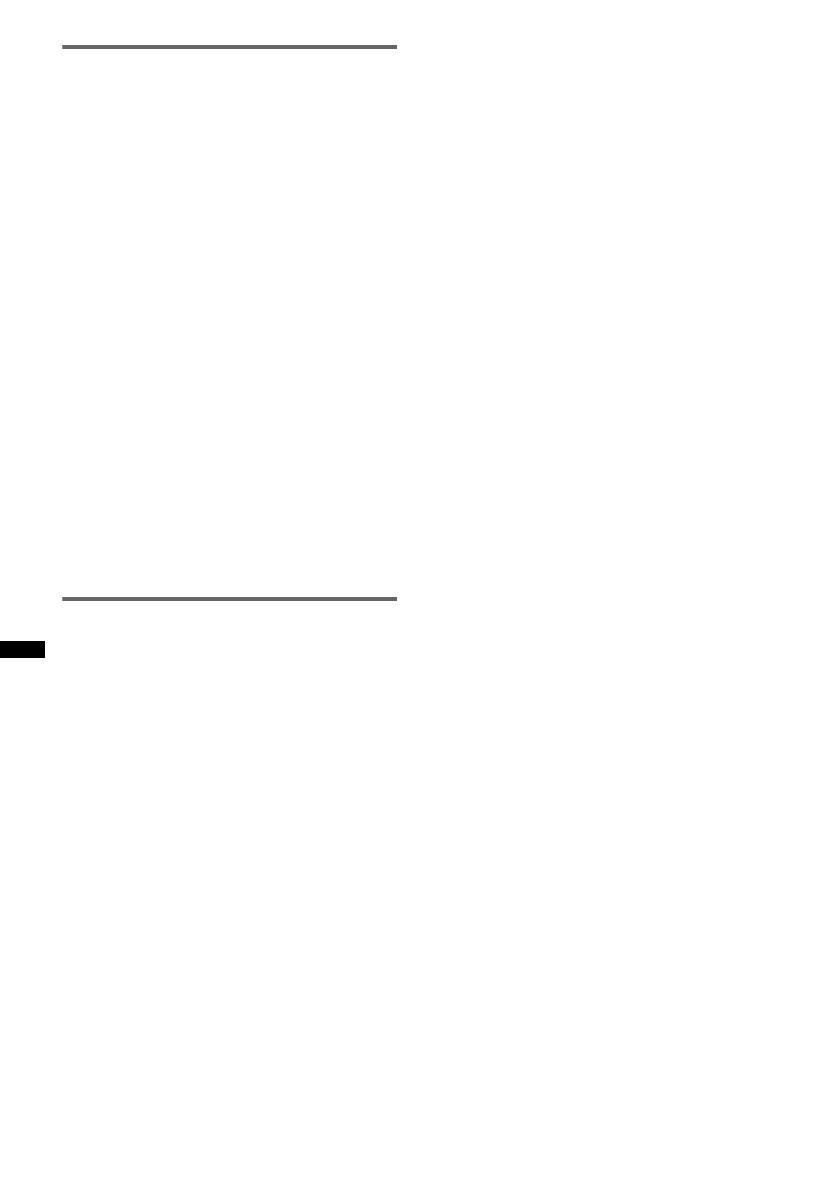
70
Over iPod
Over de Bluetooth-functie
Wat is Bluetooth-technologie?
• Draadloze Bluetooth-technologie is een draadloze
technologie met een klein bereik waarmee
draadloze communicatie van gegevens tussen
digitale apparaten, zoals een mobiele telefoon en
een hoofdtelefoon, mogelijk wordt gemaakt.
Draadloze Bluetooth-technologie functioneert
binnen een straal van ongeveer 10 meter. Meestal
worden er twee apparaten met elkaar verbonden,
maar sommige apparaten kunnen tegelijkertijd
met meerdere apparaten verbonden zijn.
• U hebt geen kabel nodig voor de verbinding omdat
Bluetooth-technologie een draadloze technologie
is. Het is ook niet nodig dat de apparaten naar
elkaar zijn gericht, zoals het geval is met
infraroodtechnologie. U kunt bijvoorbeeld
gegevens uitwisselen terwijl u een dergelijk
apparaat bijvoorbeeld in een tas of zak draagt.
• Bluetooth-technologie is een internationale norm
ondersteund door miljoenen bedrijven overal ter
wereld, en wordt door verschillende bedrijven
gebruikt.
Informatie over Bluetooth-communicatie
• Draadloze Bluetooth-technologie functioneert
binnen een straal van ongeveer 10 meter.
De maximale communicatieafstand is afhankelijk
van obstakels (personen, metalen voorwerpen,
muren, enzovoort) of elektromagnetische storing.
• De volgende omstandigheden kunnen van invloed
zijn op de gevoeligheid van Bluetooth-
communicatie.
– Er bevindt zich een obstakel, zoals een persoon,
een metalen voorwerp of een muur, tussen dit
apparaat en het Bluetooth-apparaat.
– Er bevindt zich een apparaat dat de frequentie
2,4 GHz gebruikt, zoals een draadloos LAN-
apparaat, draadloze telefoon of magnetron, in de
buurt van dit apparaat.
• Omdat Bluetooth-apparaten en draadloze LAN-
apparaten (IEEE802.11b/g) dezelfde frequentie
gebruiken, kan storing worden veroorzaakt door
microgolven. Als dit apparaat in de buurt van een
draadloos LAN-apparaat wordt gebruikt, kan dit
een lagere communicatiesnelheid, ruis of een
ongeldige verbinding tot gevolg hebben. In dit
geval moet u het volgende doen.
– Gebruik dit apparaat op ten minste 10 meter
afstand van het draadloze LAN-apparaat.
– Als dit apparaat binnen 10 meter van een
draadloos LAN-apparaat wordt gebruikt,
schakelt u het draadloze LAN-apparaat uit.
– Plaats dit apparaat en het Bluetooth-apparaat zo
dicht mogelijk bij elkaar in de buurt.
• Microgolven die afkomstig zijn van een
Bluetooth-apparaat, kunnen van invloed zijn op de
werking van elektronische medische apparaten.
Schakel dit apparaat en andere Bluetooth-
apparaten uit op de volgende plaatsen, omdat dit
ongelukken kan veroorzaken.
– in de buurt van ontvlambare gassen, in
ziekenhuizen, treinen, vliegtuigen of
benzinestations.
– in de buurt van automatische deuren of
brandalarmen.
• Dit apparaat ondersteunt
beveiligingsmogelijkheden die voldoen aan de
Bluetooth-norm voor een beveiligde verbinding
wanneer de draadloze Bluetooth-technologie
wordt gebruikt, maar afhankelijk van de instelling
is beveiliging wellicht niet genoeg. Wees
voorzichtig wanneer u communiceert via de
draadloze Bluetooth-technologie.
• We zijn niet verantwoordelijk voor het lekken van
informatie tijdens de Bluetooth-communicatie.
• We kunnen niet garanderen dat een verbinding tot
stand kan worden gebracht met alle Bluetooth-
apparaten.
– Apparaten met Bluetooth-functies moeten
voldoen aan de Bluetooth-norm die is
vastgesteld door Bluetooth SIG, en moeten zijn
geverifieerd.
– Zelfs als het aangesloten apparaat voldoet aan de
hierboven vermelde Bluetooth-norm, kan met
sommige apparaten wellicht geen verbinding
worden gemaakt of functioneert het apparaat
niet correct, afhankelijk van de kenmerken of
technische gegevens van het apparaat.
– Wanneer u handsfree belt via de telefoon, kan
ruis optreden, afhankelijk van het apparaat of de
omgeving.
• U kunt de volgende iPod-modellen aansluiten.
Werk de software van uw iPod bij naar de laatste
versie vóór gebruik.
Made for
– iPod touch (2e generatie)
– iPod touch (1e generatie)
– iPod classic
– iPod met video*
– iPod nano (5e generatie)
– iPod nano (4e generatie)
– iPod nano (3e generatie)
– iPod nano (2e generatie)
– iPod nano (1e generatie)*
– iPhone 3GS
– iPhone 3G
– iPhone
* Passagiersbediening is niet beschikbaar voor iPod
nano (1e generatie) of iPod met video.
• "Made for iPod" en "Made for iPhone" betekent
dat een elektronisch accessoire speciaal is
ontworpen voor aansluiting op respectievelijk een
iPod en een iPhone en dat de ontwikkelaar van
het accessoire verklaart dat het accessoire voldoet
aan de prestatienormen van Apple.
• Apple is niet verantwoordelijk voor de werking
van dit apparaat of voor het voldoen aan de
veiligheids- en overheidsvoorschriften.